Arveheia trig.punkt - 706m

|
|
|
||||||||||||||||||||||||
| Content | |
|---|---|
| Language | |
| Adviser | none |
| Statistics |
No ascents of Arveheia trig.punkt have been registered yet. |
Navigere og søke
Navigasjonen på peakbook.org er lagt til en horisontal, alltid synlig, linje på toppen av skjermen. Avhengig av om man er innlogget eller ei og eventuelle tilleggsrettigheter vil et antall knapper og menyvalg vises her. Via disse har du tilgang til alle funksjoner.

| Overskrift | Overskrift |
|---|---|
| Celle | Celle |
Når man besøker siden uten å være innlogget vil linja på toppen se omtrent ut som i illustrasjonen ovenfor. Knapper og felt er i illustrasjonen merket med røde numre og forklart nedenfor.
1. En knapp som drar ned en nedtrekksmeny med flere søkevalg.
2. Søkefeltet. Her skriver man navnet på toppen man søker etter. Skriv gjerne inn kun den første del av navnet på toppen med en * eller et %-tegn på slutten. Dette øker sjansene for treff ved ulike skrivemåte på toppen.
3. Trykk på forstørrelsesglasset for å starte et søk. (Du kan også bare trykke enter etter at du er ferdig med å skrive inn søkeordet).
4. Denne knappen nullstiller søkefeltet og innholdet i nedtrekksmenyen under søkefeltet.
5. Når man ikke er innlogget vises aktuelt språk ved hjelp av et flagg her. Denne forsvinner når man er innlogget, siden språket valgt i profilen alltid vil gjelde. PS! Har du lyst til å bidra med flere språkversjoner (les: oversette) på peakbook.org så bare ta kontakt (se punkt 8).
6. Denne tegnestiften tar deg til et kart hvor registrerte topper er merket av med tegnestifter. Som standard får man et større oversiktskart med Norge i fokus. Men om man tillater informasjonskapsler vil nettleseren huske det siste kartutsnittet man hadde og fortsette der.
7. Globusen tar deg til en oversikt over registrerte geografiske områder. Disse er ordnet i et hierarki. Ved å klikke på et av disse vil du få opp en liste over topper som er registrert under det aktuelle området. Også her gjelder at om du har åpnet for informasjonskapsler i nettleseren din vil listen vises slik den var sist du brukte den.
8. En side med kontaktinformasjon.
9. Det sier seg vel selv, men denne knappen tar deg alltid tilbake til forsiden.
I tillegg til disse beskrevne punktene er det tre tekstpekere på topplinja: Alfabetisk liste, Spørsmål og svar (hvor du er nå) og Innlogging. Førstnevnte lar deg velge å vise topper på en gitt forbokstav. De andre to gir seg selv.
Bruk av søkeboksen
Enkelt søk
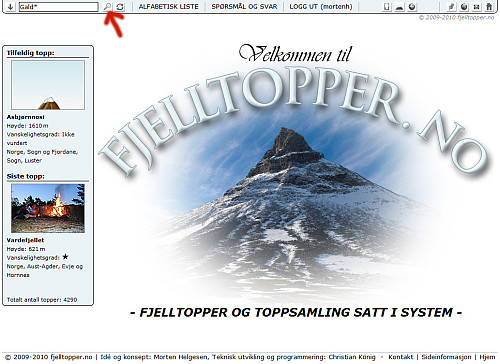
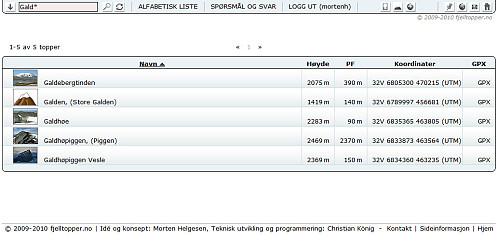
Litt mer avansert søk
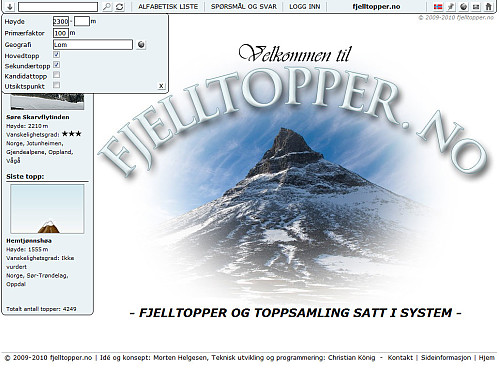
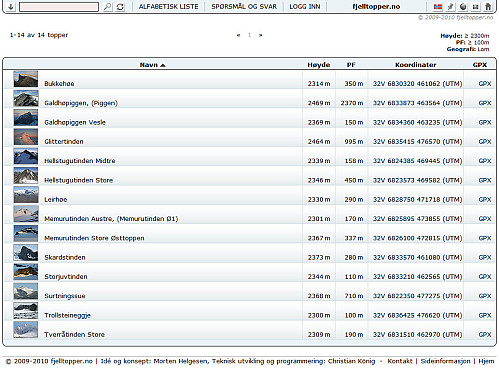
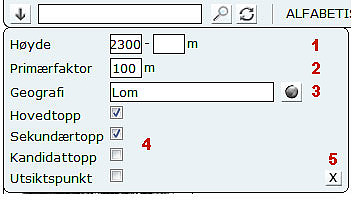
Tips!
Når man har gjennomført et søk så vil søkefeltet få en rødlig farge. Har man satt et filter på et tidligere søk, så vil det kunne henge igjen selv om boksen er lukket. Er feltet farget, trykk derfor på knappen (to halvsirkelformede piler) for å nullstille søkefeltet. Sliter man fortsatt med at topper ikke finnes, anbefaler vi å trykke på hjemknappen (huset helt oppe til høyre) og så begynne søket på nytt.
Knapperaden øverst til høyre
Knapperaden oppe til høyre består av fire knapper, pluss et språkflagg om man ikke er innlogget. De to lengst til høyre, kontakt og hjem forklares ikke nærmere da de i grunnen gir seg selv. Da gjenstår det to knapper, kartknappen (skråstilt tegnestift) og geografiknappen (globus).
Kartknappen
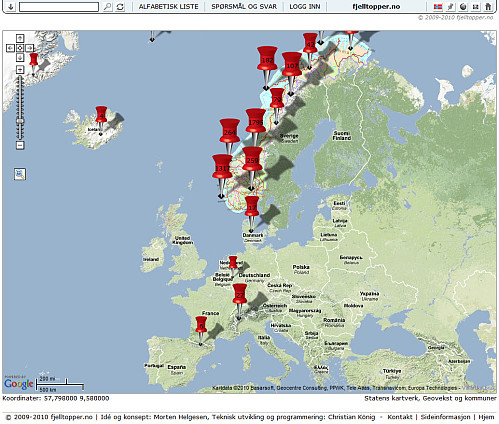
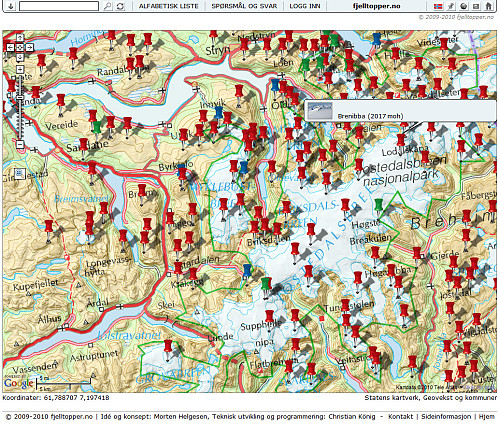
Globus-/geografiknappen
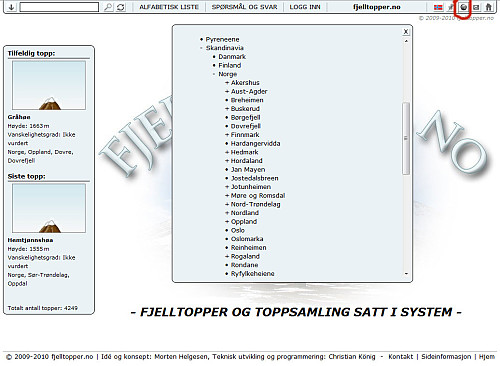
Tips!
Selv om denne knappen er en egen snarvei bruker den samme funksjoner som skjuler seg under søkeboksen oppe til venstre. Får du manglende resultater ved å bruke globusen kan det skyldes at filtre er satt fra tidligere. Enkleste måten da er å klikke på hjemknappen en gang. Da blir alt nullstild. Globusknappen er mest ment som en snarvei. Best kontroll over søket får man ved hjelp av søkeboksen oppe til venstre i kombinasjon med filternedtrekksmenyen.





Kommentarer